如何清理您的 WordPress 媒体库
已发表: 2022-03-02随着您的 WordPress 网站的发展,您最终可能会积累数百甚至数千张图像。 虽然主机在存储空间方面通常并不吝啬,但清理您的网站仍然很有意义。 如果不这样做,您可能会发现自己拥有大量未使用的媒体文件,这些文件可能会减慢速度。
幸运的是,WordPress 可以轻松上传和删除媒体文件。 这意味着没有理由不时不时整理您的图像集。 完成后,您应该会看到您的网站运行得更加顺畅,并且您的工作流程也得到了改进。
在本文中,我们将讨论您为什么要清理 WordPress 媒体库。 然后,我们将向您展示如何为该过程做准备、两种方法以及完成后的一些维护提示。 让我们潜入吧!
为什么你应该清理你的 WordPress 媒体库
在您的个人生活中,您可能有很多充分的理由来保留您每天都无法访问的文件。 例如,您可能需要保留官方文件或重要收据。 但是,要证明您网站上的大量媒体文件是合理的,可能会更加困难。
大多数托管计划都有存储空间限制,因此即使您有大量空间,如果您不小心,也一定会用完。 对于网站,媒体文件通常会占用您的大部分配额。 如果您使用占用大量空间的高分辨率和未经优化的图像,则尤其如此。
考虑一下您在页面或博客文章中平均使用多少张图片。 即使在一个普通的网站上,拥有数百个媒体文件的情况并不少见。
当您更新登录页面、刷新博客文章或添加新产品时,可能不再需要旧的媒体文件。 但是,如果您不将它们从库中删除,它们仍然会坐在那里 — 占用空间并使找到正确的文件变得更加困难。 您不想筛选数十页文件来立即找到您需要的一张照片。 就像一个整洁的工作空间一样,一个组织良好的媒体库是值得的,因为它可能会为您节省每一天的时间和挫败感。
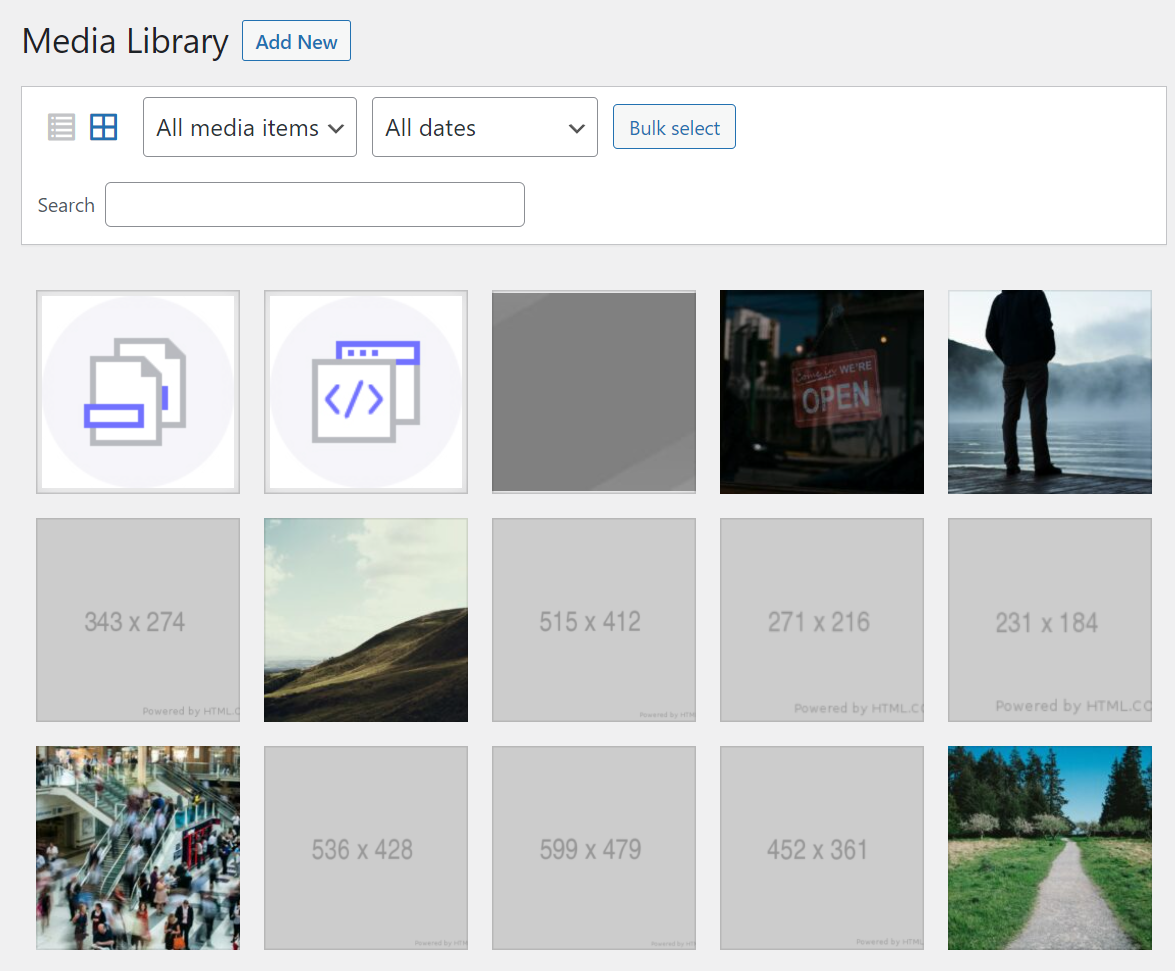
有时,服务器上的图像过多也会降低 WordPress 网站的速度。 但是,通常只有在加载包含大量文件的页面时才会出现这种情况,并且可以通过使用内容交付网络 (CDN) 轻松避免这种情况。
更重要的是,如果您的媒体库已打包,则可以将其转移到您的备份中,尤其是在它们不是增量的情况下。 这可能会导致站点迁移和恢复(除了备份之外)花费比必要时间更长的时间。
在 WordPress 中删除媒体文件之前要做什么
在您开始从媒体库中删除文件之前,我们建议您完整备份您的网站。 这样,如果您删除了任何无法从计算机重新上传的文件,您可以恢复到该备份。
有很多方法可以备份 WordPress。 根据您的虚拟主机,您可能有权访问可以从主机控制面板恢复的自动备份。 但在大多数情况下,最好的办法是使用 WordPress 备份插件,如 Jetpack Backup。
使用 Jetpack Backup,您对站点所做的每项更改都会实时保存到云端。 这意味着您无需在更新站点之前创建手动备份,并且如果出现问题,您将始终拥有最新的副本。
或者,如果您打算从 WordPress 中删除大量媒体文件,您可能需要使用临时站点。 当您确信您没有删除任何重要的媒体文件时,您可以实时推送该站点。
如何清理您的 WordPress 媒体库
在 WordPress 中清理媒体文件非常简单。 您可以通过两种方式进行此过程:通过 WordPress 仪表板和通过文件传输协议 (FTP)。
1. 清理 WordPress 仪表板中的媒体文件
要开始,请登录您的 WordPress 仪表板并转到媒体 → 库。 当您这样做时,WordPress 媒体库将打开,您将能够浏览您上传到您网站的所有图像和视频。
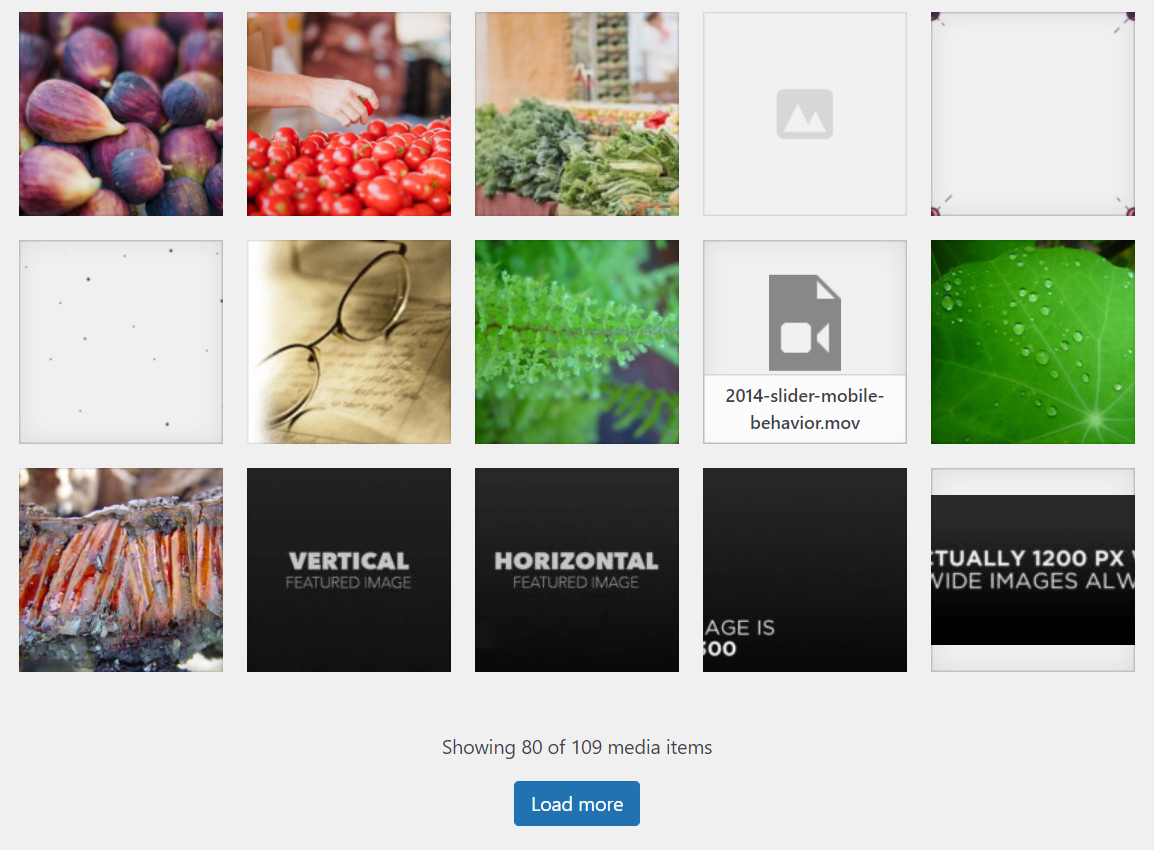
删除媒体库中的任何单个文件都很简单。 只需单击要删除的图像或视频,就会弹出一个窗口。 该窗口将包括媒体文件、相关信息及其元数据的预览。
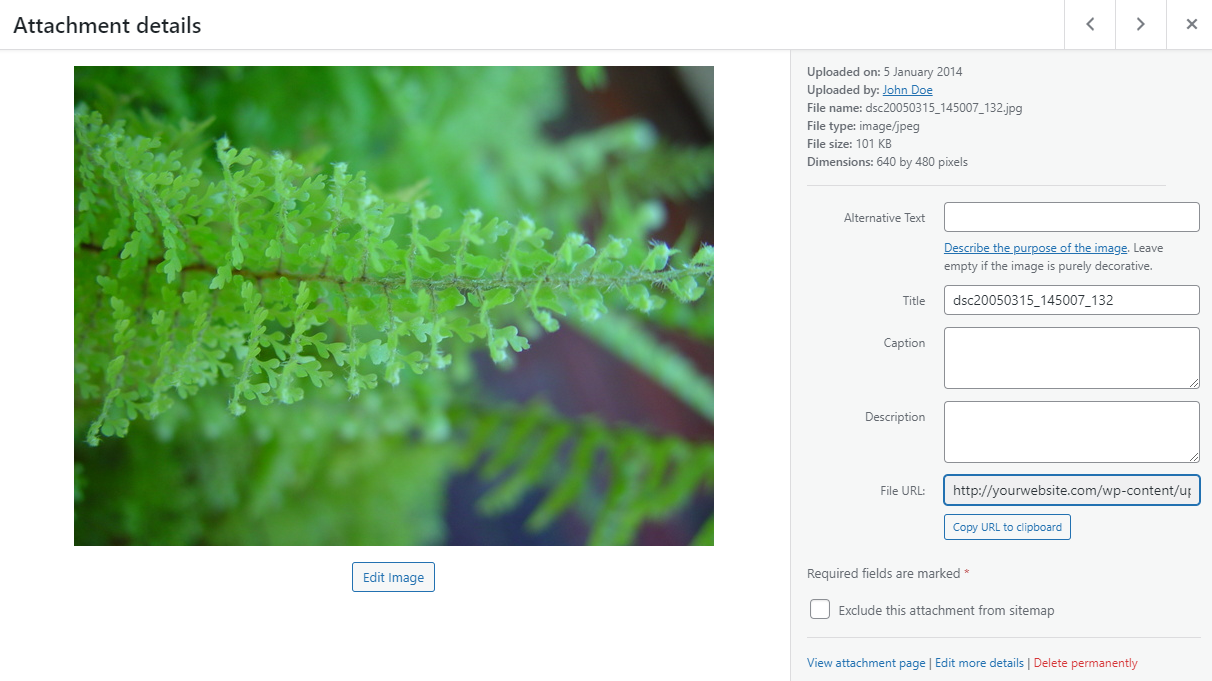
如果您查看此屏幕的右下角,您会看到一个标记为永久删除的选项。 单击它并确认您的决定。
尽管此过程很简单,但如果您需要删除大量媒体文件,可能会非常耗时。 如果是这种情况,您可以返回媒体库的主屏幕并查找批量选择 按钮位于页面顶部附近的菜单中。
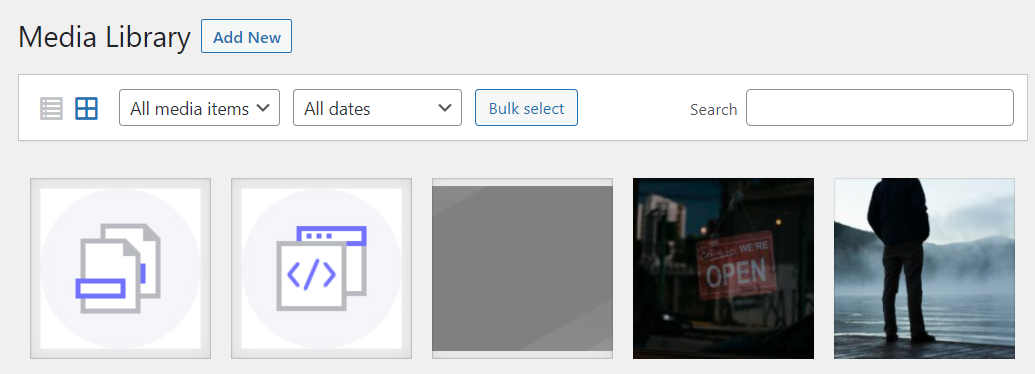
单击批量选择,然后选择要删除的文件。 准备好后,选择永久删除 屏幕顶部的选项。
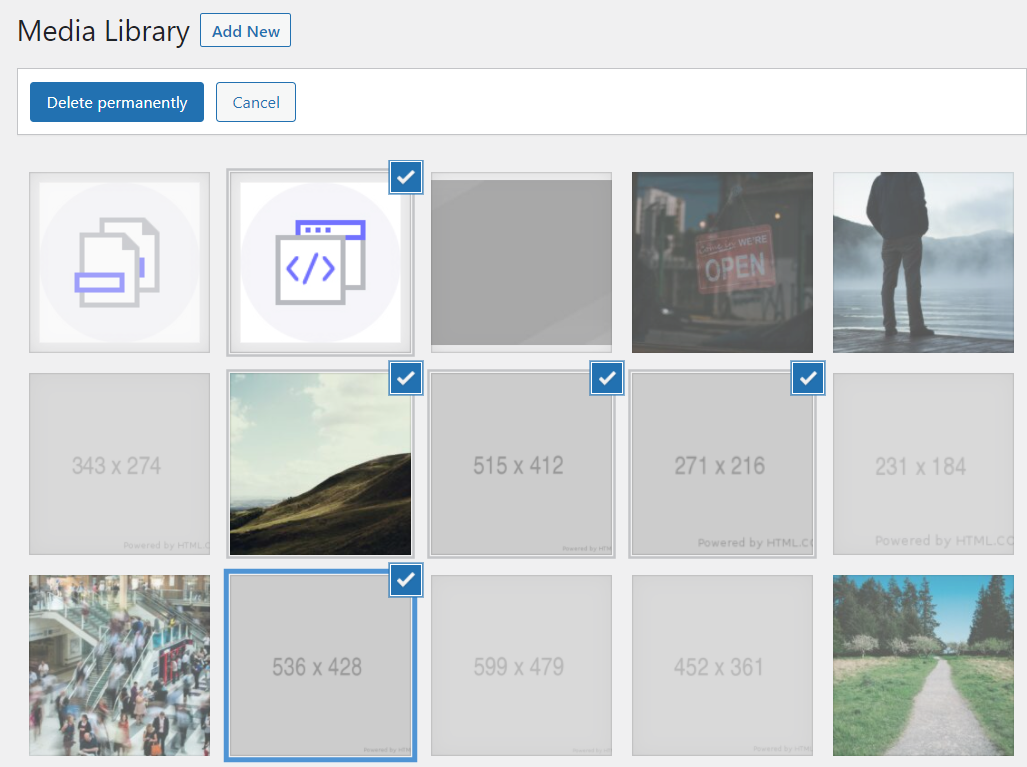
WordPress 会要求您确认决定。 完成后,文件将消失。 如果您有多页媒体文件,则需要逐页完成此过程。
2. 通过 FTP 删除 WordPress 媒体文件
您还可以使用 FTP 客户端一次删除大量媒体文件。 这种方法的优点是它可以在几秒钟内删除整年或几个月的媒体文件。
首先,您需要通过 FTP 连接到您的网站。 如果您没有 FTP 客户端,我们建议您使用能够预览媒体文件的客户端,例如 SmartFTP 或 Cyberduck。
当您注册计划时,大多数网络主机都会为您提供一组 FTP 凭据。 如果您无权访问这些凭据,您应该能够通过您的主机控制面板创建一个新的 FTP 帐户。
连接到服务器后,您需要找到 WordPress 'root 文件夹。' 它包含构成您网站的所有文件和子目录。 通常,它被称为public_html 、 public、www或您网站的名称。
当你找到根 文件夹,继续打开它。 您将看到如下所示的文件结构:
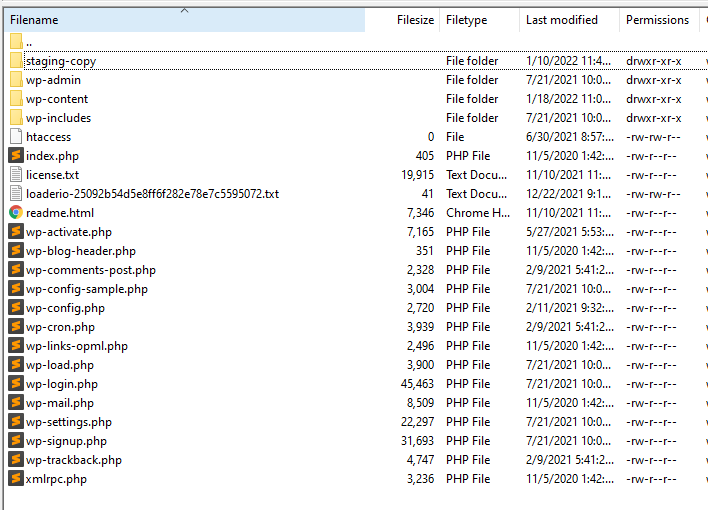
接下来,在wp-content/uploads目录中找到您的 WordPress 媒体文件。 在里面,您会看到您的网站存在的每一年的文件夹。 每年将包含各个月份的子目录。

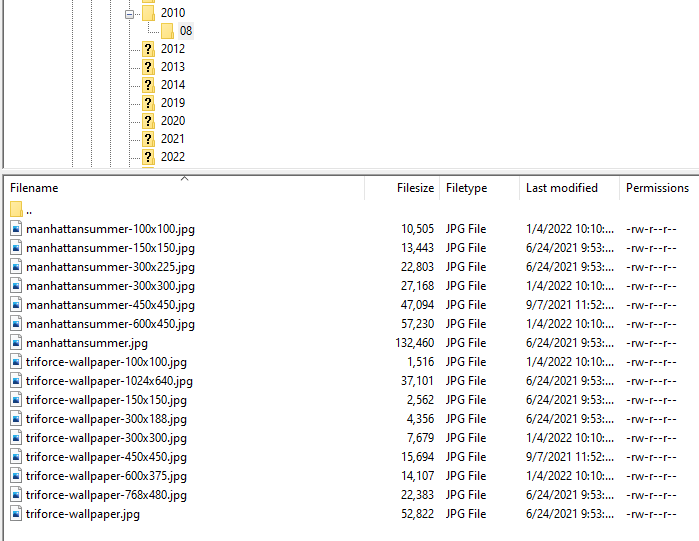
如果您知道要按名称删除哪些媒体文件,可以批量选择它们,右键单击客户端中的任意位置,然后选择删除 选项。
这就是显示媒体文件预览的 FTP 客户端可能派上用场的地方(例如 ForkLift 或 Commander One)。 使用此选项,即使您无法通过名称识别它们,也可以更轻松地确定要删除哪些文件。
清理 WordPress 媒体库后该怎么做
删除媒体库中所有未使用的媒体文件后,我们建议您执行一些操作来完成清理过程。 幸运的是,使用正确的工具,它们是非常简单的任务。
1.禁用WordPress中的附件页面
默认情况下,WordPress 会为您上传到网站的每个媒体文件创建一个新页面。 它们被称为“附件页面”(或附件帖子),在大多数情况下没有理由使用它们。
更重要的是,如果您的一张图片变得流行(很多人都在点击它),搜索引擎可能会直接链接到附件页面。 因此,您最终可能会为仅包含图像或视频且未链接到您网站中的任何其他页面的页面获得点击。
删除未使用的图像后,您可能会得到没有媒体文件的附件页面。 这就是我们建议完全禁用附件页面的原因。 这也将有助于保持您的媒体库向前发展。
在 WordPress 中执行此操作的最简单方法是使用搜索引擎优化 (SEO) 插件。 您可能已经安装了一个,但如果没有,Yoast SEO 和 All In One SEO 都包含此功能。
如果您使用的是 Yoast,请转到SEO → 搜索外观 → 媒体 并查找媒体和附件 URL 选项。 在“将附件 URL 重定向到附件本身?”下选择Yes , Yoast 将禁用媒体文件的附件页面。
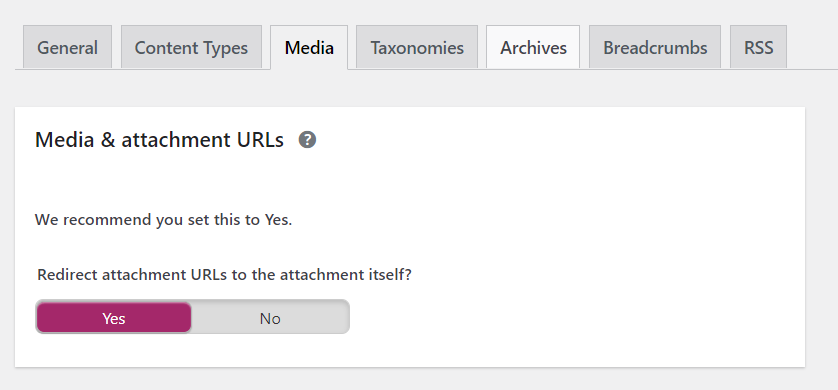
或者,如果您使用的是 All In One SEO,请转到All in One SEO → Search Appearance ,然后选择Image SEO 从屏幕顶部的下拉菜单中选择。 在下一页上,在重定向附件 URL旁边 设置,选择Attachment Parent 。
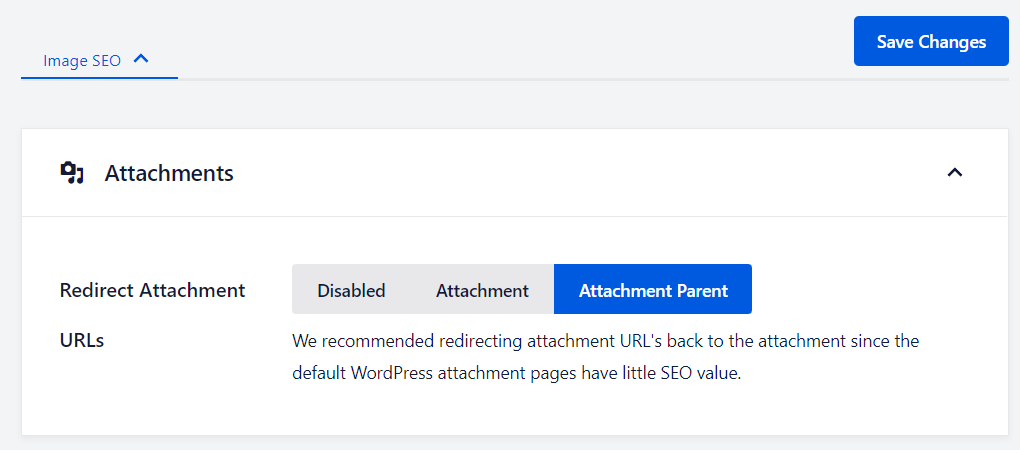
此选项将自动将登陆附件页面的用户重定向到可以找到这些图像的帖子。 如果图像不再存在,则页面本身将不会显示。
2. 检查您网站上的缺失图像
不幸的是,当您清理 WordPress 库时,您可能会意外删除一些您不打算删除的文件。 在您浏览网站之前,您甚至可能不会注意到,并且您遇到的页面没有加载您知道应该存在的图像。
为避免这种情况,在您清理媒体库后,我们建议您检查网站上的所有主要页面,看看它们是否缺少任何重要图像。 如果是,您将需要重新上传这些文件或恢复最近的站点备份。
检查大量页面是否丢失图像的最简单方法是使用像 Broken Link Checker 这样的插件。 该插件可以扫描您的站点以查找损坏的链接和图像,因此您不必手动执行此操作。
安装并激活此插件后,只需转到设置 → 链接检查器 并继续检查哪些链接 标签。 在这里,您会找到插件可以检查的链接和媒体文件的多个选项。
如果您只是想确保没有丢失任何图像,请选择HTML 图片 选项,然后单击Save Changes 。
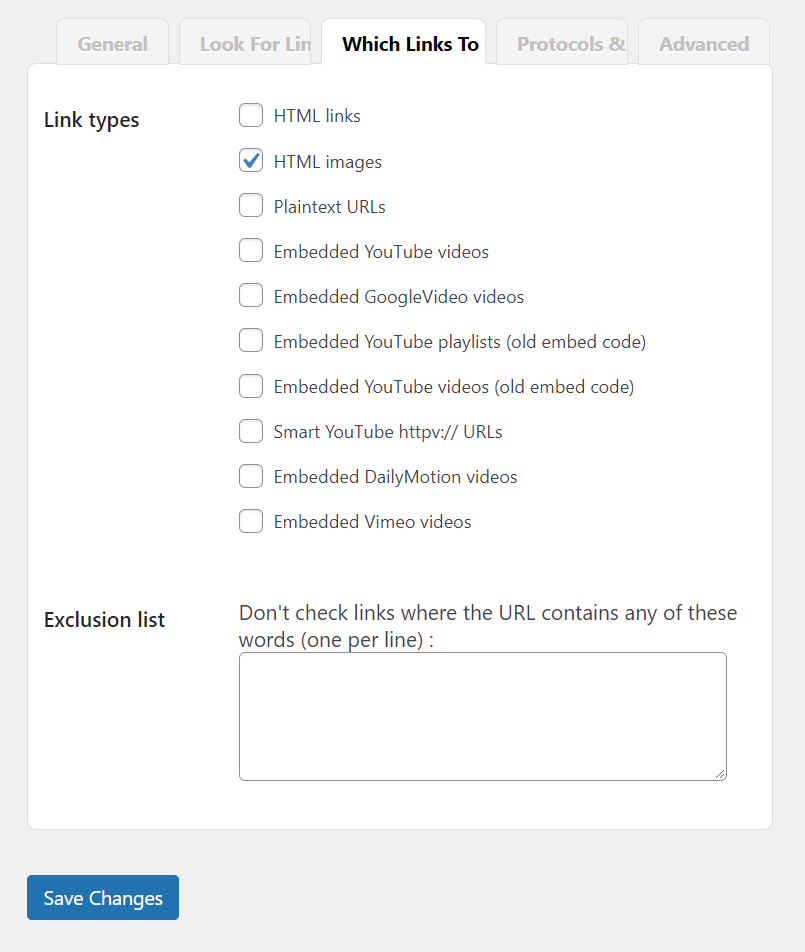
前往将军 插件设置选项卡,您将找到插件能够找到的任何丢失图像的概述。 如果您看到“未找到损坏的链接”消息,则表示您没有丢失任何图像。
现在您可以回去继续更新和改进您的网站了。 在大多数情况下,您至少在几个月内不需要再次清理您的媒体库。
3.优化您的剩余图像
图像通常是 WordPress 网站上一些最大的文件,而且因为有很多文件,所以真的会减慢速度。 这很重要,因为用户讨厌速度慢的网站,而搜索引擎也讨厌。
在不牺牲质量的情况下优化图像可以大有帮助。 这具有占用更少服务器资源的额外好处,这对共享托管计划特别有用。
最简单的方法是使用 Jetpack 之类的 WordPress 图像 CDN。 该工具会自动压缩图像以实现快速交付,甚至可以根据访问者使用的设备类型提供正确的文件格式和大小。 所有这些都是在幕后完成的,您不需要任何工作。
让您的 WordPress 网站顺利运行
如果您的网站已经运行了一段时间,您可能有几十个不再使用的媒体文件。 这就是为什么偶尔清理你的 WordPress 媒体库是一个明智的主意。 消除不必要的文件将释放存储空间并使您的备份更小且更易于管理。
您可以直接从 WordPress 的媒体库中删除文件,或使用 FTP 客户端大批量删除它们。 无论您采用哪种方法,您都需要确保在删除任何文件之前备份您的站点,并确保您在完成后没有丢弃任何必要的东西。
如果您没有适当的备份解决方案,您一定要查看 Jetpack Backup。 它会实时保存您的网站,因此在紧急情况下您将拥有每一个细节。 此外,它还保留活动日志,以便您可以选择要还原的确切时间点。
所有这些都存储在 WordPress 的安全服务器上。 因此它不会减慢您的网站速度,并且您可以放心地知道您的文件已经掌握在手中。
